В Windows 11 внесены многочисленные изменения в новый пользовательский интерфейс, в том числе новое контекстное меню, вызываемое правой кнопкой мыши. Контекстное меню было давним спорным дополнением Windows 11, особенно в первые дни из-за отсутствия опции «Обновить». Теперь этот параметр восстановлен, хотя вам по-прежнему не хватает основных параметров, включая ярлыки сжатия, которые были доступны в традиционном контекстном меню. Так можно ли добавить эти параметры обратно в контекстное меню Windows 11? Давайте разберемся!
Можно ли получить WinRAR и 7-Zip в контекстном меню?
Что ж, можно. Наконец-то! В любом случае, пора было. По состоянию на 13 октября 2021 года Winrar Beta v6.10 дает вам возможность получить доступ к приложению прямо из контекстного меню, к которому вы привыкли в старой доброй Windows 10. Не WinRAR, но 7-Zip также доступен через контекстное меню. , но здесь все не так просто.
Еще одно программное обеспечение с открытым исходным кодом под названием NanaZip — ответвление кода 7-Zip — теперь доступно, которое предоставляет вам 7-Zip в новой форме, а также добавляет поддержку контекстного меню.
Как добавить программу в контекстное меню
Ознакомьтесь с приведенными ниже руководствами, чтобы добавить WinRAR и NanaZip (таким образом, 7-Zip) в контекстное меню Windows 11.
Программы для Windows, мобильные приложения, игры — ВСЁ БЕСПЛАТНО, в нашем закрытом телеграмм канале — Подписывайтесь:)
Как добавить отсутствующую запись WinRAR в контекстное меню правой кнопки мыши?

WinRAR — это всемирно известный инструмент архиватора, который позволяет извлекать содержимое из файлов RAR, ZIP и других архивов простым щелчком правой кнопки мыши. Выполнив щелчок правой кнопкой мыши, выберите параметр «Извлечь файлы», чтобы получить содержимое архивного файла в папке. С конфигурацией WinRAR по умолчанию он интегрируется в контекстное меню, вызываемое правой кнопкой мыши, и помогает вам с комфортом извлекать содержимое архивных файлов. Это приложение не только открывает и извлекает содержимое архивных файлов; это также полезно, когда вы хотите открыть файл ISO без подключения к виртуальному компакт-диску.
Как сказано выше, по умолчанию WinRAR интегрируется в контекстное меню, вызываемое правой кнопкой мыши, когда вы устанавливаете его на свой компьютер. Но несколько пользователей Windows сообщили, что при щелчке правой кнопкой мыши по файлу RAR или ZIP параметр WinRAR отсутствует.
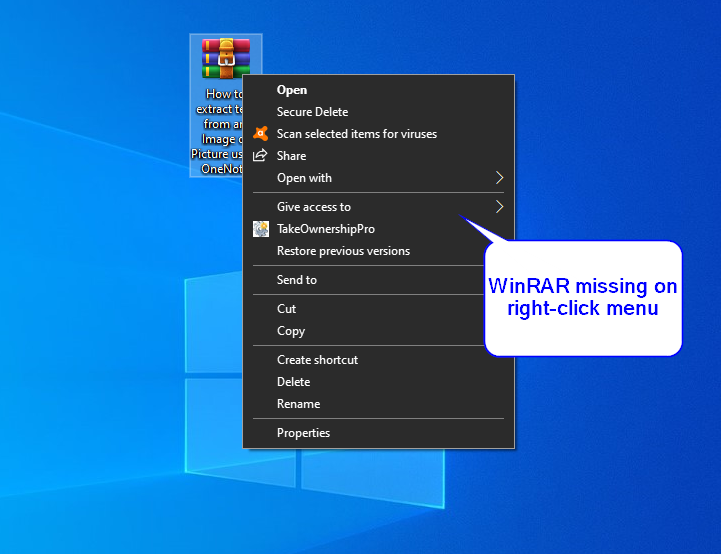
Если параметр WinRAR отсутствует в контекстном меню проводника, вам придется выполнить множество действий, чтобы извлечь содержимое архивного файла. Раньше вы могли извлечь содержимое файла архива одним щелчком мыши, а теперь вам нужно сделать четыре-пять щелчков мышью, чтобы получить желаемые результаты.
Как убрать или добавить пункты в контекстном меню WinRAR

Когда WinRAR работает должным образом, после щелчка правой кнопкой мыши по файлу RAR или ZIP вы должны получить четыре дополнительных параметра: Открыть с помощью WinRAR, Извлечь файлы, Извлечь сюда и Извлечь в. Эти параметры очень помогают пользователям Windows играть с файлом архива.
Если на вашем ПК с Windows 10 также отсутствует запись WinRAR при щелчке правой кнопкой мыши, эта статья о gearupwindows поможет вам добавить их обратно в контекстное меню.
Как добавить отсутствующую запись WinRAR в контекстное меню правой кнопки мыши?
Шаг 1. Откройте приложение WinRAR с помощью ярлыка на рабочем столе или выполнив поиск в меню «Пуск».

Шаг 2. В приложении WinRAR щелкните меню «Параметры» и выберите Настройки из выпадающего списка.

Шаг 3. В настройках WinRAR перейдите к Интеграция вкладка и под Интеграция с оболочкой раздел поставьте галочку Интегрировать WinRAR в оболочку.

Шаг 4. После этого нажмите кнопку ХОРОШО кнопка.
После выполнения вышеуказанных шагов теперь щелкните правой кнопкой мыши любой файл RAR или ZIP на вашем ПК. Я уверен, что вы снова увидите все четыре недостающих параметра WinRAR в контекстном меню.
Post Views: 9
In case of sale of your personal information, you may opt out by using the link Do Not Sell My Personal Information
About Cookies
Файлы cookie — это небольшие текстовые файлы, которые могут использоваться веб-сайтами для повышения эффективности работы пользователя. Закон гласит, что мы можем хранить файлы cookie на вашем устройстве, если они строго необходимы для работы этого сайта. Для всех других типов файлов cookie нам необходимо ваше разрешение. Этот сайт использует различные типы файлов cookie. Некоторые файлы cookie размещаются сторонними службами, которые появляются на наших страницах.
Necessary
Always Active
Necessary cookies help make a website usable by enabling basic functions like page navigation and access to secure areas of the website. The website cannot function properly without these cookies.
| wpl_user_preference | tehnografi.com | WP GDPR Cookie Consent Preferences | 1 year | HTTP |
| YSC | youtube.com | YouTube session cookie. | 52 years | HTTP |
Marketing
Marketing cookies are used to track visitors across websites. The intention is to display ads that are relevant and engaging for the individual user and thereby more valuable for publishers and third party advertisers.
| VISITOR_INFO1_LIVE | youtube.com | YouTube cookie. | 6 months | HTTP |
Analytics
Analytics cookies help website owners to understand how visitors interact with websites by collecting and reporting information anonymously.
| _ga | tehnografi.com | Google Universal Analytics long-time unique user tracking identifier. | 2 years | HTTP |
| _gid | tehnografi.com | Google Universal Analytics short-time unique user tracking identifier. | 1 days | HTTP |
| uid | tynt.com | Generic AddThis tracking cookie. | 1 year | HTTP |
| bkdc | bluekai.com | BlueKai tracking cookie. | 6 months | HTTP |
| bku | bluekai.com | BlueKai tracking cookie. | 6 months | HTTP |
| _cc_dc | crwdcntrl.net | Lotame tracking cookie. | 9 months | HTTP |
| _cc_id | crwdcntrl.net | Lotame tracking cookie. | 9 months | HTTP |
| _cc_cc | crwdcntrl.net | Lotame tracking cookie. | 9 months | HTTP |
| _cc_aud | crwdcntrl.net | Lotame tracking cookie. | 9 months | HTTP |
| IDE | doubleclick.net | Google advertising cookie used for user tracking and ad targeting purposes. | 2 years | HTTP |
Preferences
Preferences
Preference cookies enable a website to remember information that changes the way the website behaves or looks, like your preferred language or the region that you are in.
| __cf_bm | vdo.ai | Generic CloudFlare functional cookie. | Session | HTTP |
Unclassified
Unclassified
Unclassified cookies are cookies that we are in the process of classifying, together with the providers of individual cookies.
| HstCfa4342798 | tehnografi.com | — | 1 year | — |
| HstCmu4342798 | tehnografi.com | — | 1 year | — |
| HstCnv4342798 | tehnografi.com | — | 1 year | — |
| HstCns4342798 | tehnografi.com | — | 1 year | — |
| _gat_gtag_UA_113932176_34 | tehnografi.com | — | Session | — |
| df | dtscout.com | — | 3 months | — |
| l | dtscout.com | — | 3 months | — |
| __stid | sharethis.com | — | 1 year | — |
| bkpa | bluekai.com | — | 6 months | — |
| __dtsu | tehnografi.com | — | 3 months | — |
| panoramaId_expiry | tehnografi.com | — | 1 days | — |
| HstCla4342798 | tehnografi.com | — | 1 year | — |
| HstPn4342798 | tehnografi.com | — | 1 year | — |
| HstPt4342798 | tehnografi.com | — | 1 year | — |
| m | dtscout.com | — | Session | — |
| b | dtscout.com | — | Session | — |
| st | dtscout.com | — | Session | — |
| oa | dtscout.com | — | Session | — |
| pxcelPage_default_c010_C | t.sharethis.com | — | 14 days | — |
| pxcelBcnLcy | t.sharethis.com | — | 52 years | — |
| pids | tynt.com | — | 3 months | — |
| 33x_ps | 33across.com | — | 1 year | — |
| ab | agkn.com | — | 1 year | — |
Источник: tehnografi.com
Winrar 4.20 пропадет из контекстного меню
Собственно, суть вопроса уже в названии темы. Сразу после перезаписи установок (в WinRAR 4.20) по правой кнопке мыши есть пункт WinRAR (на файлах и папках), однако при повторном нажатии правой кнопки (на том же объекте), этот пункт пропадет (любые папки и файлы). Вследствие этого приходится снова перезаписывать установки.
Если же выделить (выбрать) архив, то пункт есть, но какой-то куцый (открыть и извлечь, хотя в установках почти все галки стоят). Когда это началось, я не заметил, поэтому, что ставил до этого не знаю. Недавно обновил ОС (Windows 7 х64) последними обновлениями, хотя, возможно, причина и не в этом.
WinRAR использую очень давно, никогда таких проблем не было, а тут — на пустом месте. Устанавливал и переустанавливал его несколько раз — проблема остаётся. Поудалял всё лишнее (на мой взгляд), что ставил недавно, реестр почистил. Может кто знает причину, где покопаться или как это вылечить?

seroz задал(а) этот вопрос 4 октября 2012
Ответы:

yang | 10 октября 2012, 19:05
Ну ведь ясно же, что дело в правах. Отключи на время установки UAC, установи от имени администратора, установи для всех пользователей, проверь разрешения на соответствующие ключи реестра (бывает нарушаются вирусами).

seroz | 10 октября 2012, 02:21
К сожалению, от админа и по ссылке yang’а — это всего-лишь временное решение. В первой папке (сразу после запуска от админа) работает, но когда меняю папку всё опять пропадает. Буду пробовать другие методы (какие найду).
Евгений, а кто сказал, что я устанавливаю и удаляю не задумываясь? Как раз всё наоборот — ставлю только то, что действительно нужно, а лишнее удаляю то, что уже не нужно.

Евгений | 6 октября 2012, 18:04
Настройка WinRAR — это одно. Нужно, чтобы этот архиватор был ещё программой по умолчанию. И ещё, когда пользователь не задумываясь устанавливает и удаляет «лишнее» описанные проблемы возникнуть и могут (особенно, если удалённые программы уже успели немало поработать).
Хорошие программы для удаления ненужных программ, программы, чистящие системный реестр не дают никакой гарантии, что после удаления чего-то лишнего у вас вообще будет работать компьютер. Не все программы устанавливаются и удаляются стандартно. Некоторые программы, даже действительно очень хорошие и известные, прежде чем устанавливать, нужно сто раз подумать, а нужна-ли она на самом деле или просто интересно её опробовать (примером такой программы может быть всем известный Alcohol 120% и др.).

yang | 5 октября 2012, 21:06
Вот тут решили нечто подобное — http://forum.oszone.net/post-1841989.html

seroz | 5 октября 2012, 13:11
Запустил winrar.ехе от админа и всё поехало нормально.
- Распаковка файла .exe без изменения в реестре
- Программа Stellarium
- Как переустановить программу?
- Выскакивает командная строка
- Переделывание обычных программ в портативные
- Проблема с Адресс буком после перехода на ЭКСЧЕНДЖ
- Все вопросы этой рубрики
Источник: www.cdmail.ru